Libre Office 6.0 har släppts! Om du kör en äldre version och är glad över att prova nya funktioner kan det vara en bra tid att installera uppgraderingen. I den här artikeln kommer vi att gå igenom alla olika sätt som användare kan uppgradera till den senaste versionen av Libre Office.
För att Libre Office ska uppgradera till den senaste versionen måste du köra Ubuntu, Debian, Arch Linux, Fedora, OpenSUSE, ha den generiska binären installerad med Snap-paket eller Flatpaks.
Ubuntu

Libre Office 6.0 bör levereras med den senaste versionen av Ubuntu (18.04), så ett bra sätt att få den nya versionen skulle vara att följa uppgraderingsvägen den 17 april. Vill du inte vänta så länge? Kontrollera först uppdateringshanteraren i Ubuntu. För att kontrollera det, tryck på Windows-tangenten på tangentbordet, skriv “uppdatera” klicka på uppdateringshanteraren för att öppna det.
Använd Ubuntu-uppdateringsverktyget för att installera alla de senaste uppdateringarna för din dator. När allt är uppdaterat öppnar du ett terminalfönster och lägger till det officiella Libre Office PPA.
sudo add-apt-repository ppa:libreoffice/ppa
Använda apt uppdatering kan vi be Ubuntu att lägga till den nya Libre Office PPA till systemet.
sudo apt update
Nu när den nya PPA finns, gå tillbaka tillUbuntu-uppdateringsverktyget och kontrollera om det finns uppdateringar ännu en gång. Den nya versionen av Libre Office (6.0) ska visas som en uppdatering. Med Ubuntu installerar du uppdateringarna normalt. Alternativt kan du använda apt uppgradering.
sudo apt upgrade
Debian
Debian Stable levereras med Libre Office, men det är detvanligtvis ganska föråldrad och på grund av hur Debian fungerar är det mycket osannolikt att den nya versionen visas på din PC som en uppdatering. Om du vill ha Libre Office 6.0 på din Debian Linux-dator måste du följa dessa steg.
Avinstallera först den gamla versionen av Libre Office som ingår i Debian.
sudo apt-get remove libreoffice-*
När den gamla versionen av kontorssviten är avav Debian, gå till Libre Office-webbplatsen och ta tag i 6.0-versionen. Det finns 64-bitars och 32-bitars DEB-paket tillgängliga. När nedladdningen är klar använder du terminalen till CD i nedladdningskatalogen.
cd ~/Downloads
Även om vi laddade ner Libre Office i paketformatet Debian, måste vi fortfarande ta itu med ett Tar-arkiv. Använd det här kommandot för att extrahera Libre Office 6.0-arkivet.
tar -xvzf LibreOffice_*_Linux_x86-64_deb.tar.gz
Efter att ha extraherat allt, använd CD för att flytta terminalen till mappen “DEBs”.
cd LibreOffice_*_Linux_x86-64_deb/ cd DEBS
Använd slutligen dpkg för att starta installationen av Libre Office 6.0.
sudo dpkg -i *.deb
Arch Linux
Med tanke på att Arch Linux är en bländande Linux-distribution, bör du redan ha version 6.0. Om du av någon anledning inte använder det här kommandot för att uppgradera.
sudo pacman -U libreoffice-fresh
Har du inte installerat det? Använd Pacman-paketverktyget för att installera det.
sudo pacman -S libreoffice-fresh
Fedora Och OpenSUSE
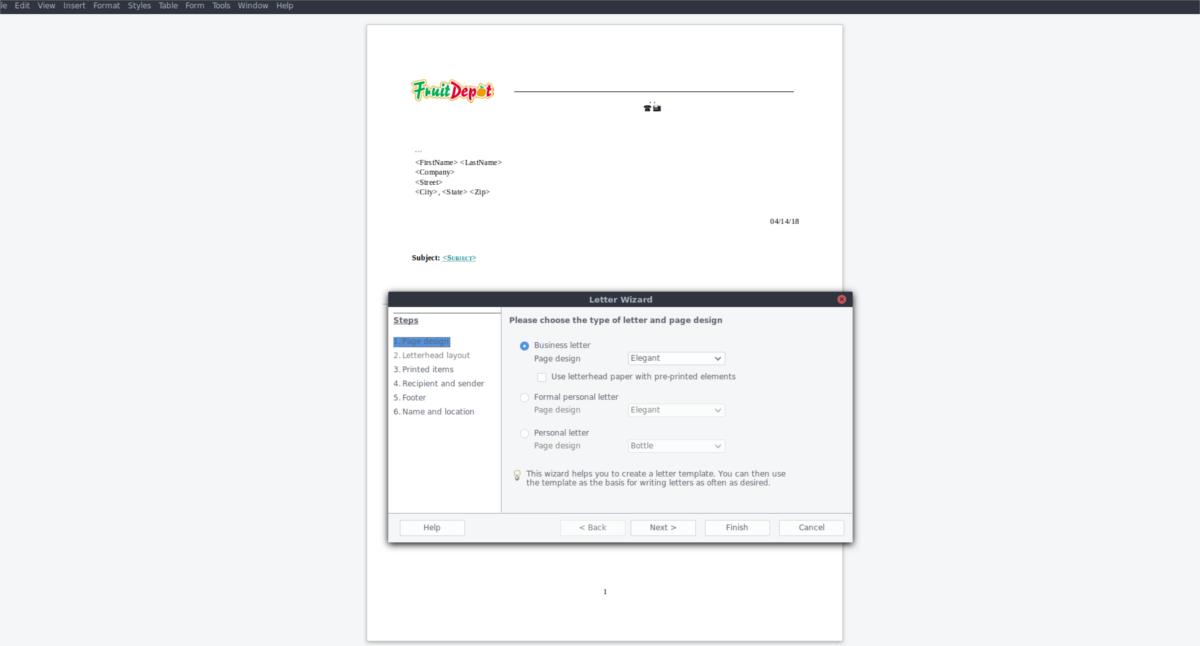
För närvarande på Fedora har användare bara tillgång tillversion 5.4. Följ dessa steg för att uppgradera din version av kontorssviten till 6.0. Ladda ner först de senaste varvtalet för Libre Office 6.0. Det finns 64-bitars och 32-bitarsversioner tillgängliga. När du har laddats ner avinstallerar du versionen av Libre Office som redan finns på din PC.
Fedora DNF
sudo dnf remove libreoffice-*
Suse Zypper
sudo zypper remove libreoffice-*
Obs: OpenSUSE-användare, följ gärna dessa instruktioner också.
Därefter extrahera RPM-arkivet.
cd ~/Downloads tar -xvzf LibreOffice_*_Linux_x86-64_rpm.tar.gz
Använder sig av CD, ange mappen RPM.
cd LibreOffice_*_Linux_x86-64_rpm cd RPMS
Använd paketverktyget för att installera Libre Office 6.0 RPM-filer.
Fedora DNF
sudo dnf install *.rpm
Suse Zypper
sudo zypper install *.rpm
Snap-paket
Snap-paket är ett bra sätt att hålla programvaran uppehittills, speciellt eftersom utvecklare bara behöver lägga saker i Snap-butiken och användaren inte behöver hantera någonting. Om du kör Libre Office via en Snap från Snapcraft kan du enkelt uppgradera till version 6.0. För att uppdatera öppnar du en terminal och kör knäpp uppdateringen kommando. Det här kommandot går ut och laddar ner nya versioner av snaps som du har på din dator.
sudo snap refresh
Detta kommando bör automatiskt uppgradera till den senaste versionen av Libre Office. Om det inte gör det kan du överväga att installera Libre Office-snäppet igen för att rensa den gamla versionen till förmån för en nyare.
sudo snap remove libreoffice sudo snap install libreoffice
Flatpak
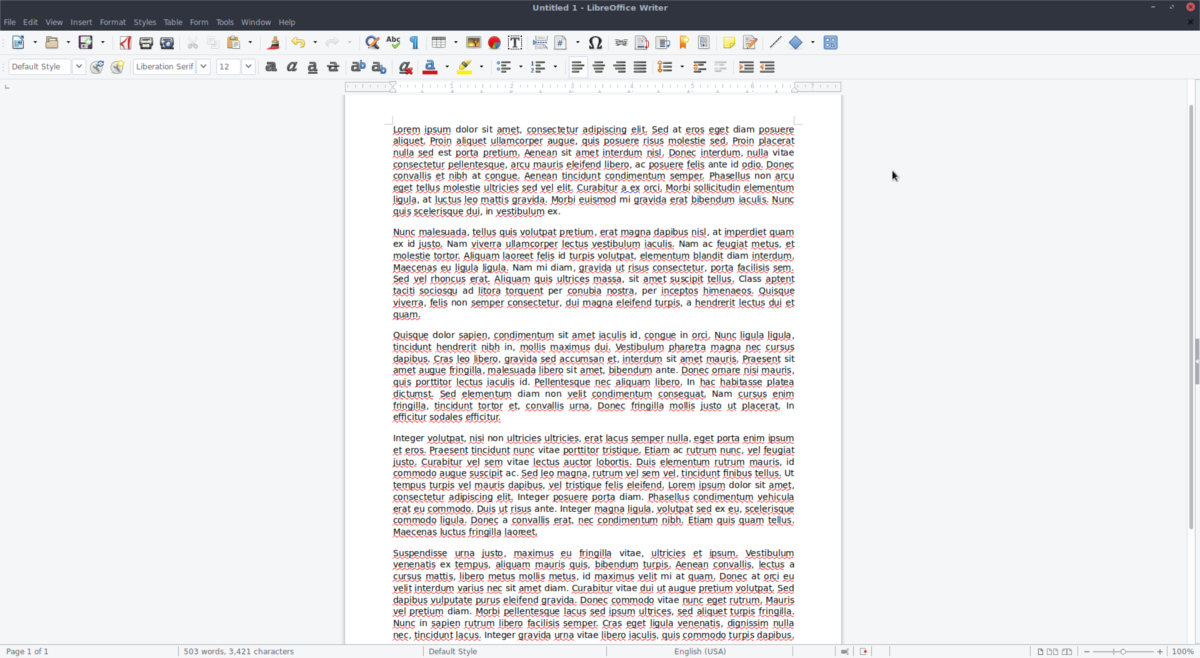
Tillsammans med Snaps är Flatpak ett bra sätt att användaLibre Office. Alla programuppdateringar tas om hand på utvecklingssidan och användaren behöver inte oroa sig. För att få version 6.0 av Libre Office, uppdaterar du bara Flatpak och installerar uppdateringar.
flatpak update
Att köra den här uppdateringen bör installera den nya versionen av Libre Office 6.0. Om det inte fungerar installerar du det igen med:
flatpak uninstall flathub org.libreoffice.LibreOffice flatpak install flathub org.libreoffice.LibreOffice
Binär
Att använda Libre Office på Linux via en nedladdningsbarbinär? Om du letar efter den senaste versionen måste du ladda ner den och installera manuellt. Kom ihåg att detta sätt att använda Libre Office är mycket tråkigt. Överväg att installera via Flatpak eller Snaps istället.













kommentarer